Macbookと一緒に買わないと、後悔するものをまとめました!
後から買ってもいい周辺機器は一先ずおいて、最初に買うのがベストなものに厳選しました。
実際にMacbookを使ってみて感じていることなので、これから買う方には参考になるはずです。
[toc]
保護フィルム
iPadなどと比べてやらかいので、簡単に傷ついてしまうMacbookの液晶画面。
しかも、最初に貼ればホコリもないのでキレイに貼りやすく、剥がせば新品同様ですよね。
途中から貼ろうとしてもついてしまった傷は消えませんし、難易度もどんどん上がっていきます。
送料込1,000円くらいの出費なので、必ずMacbookと一緒に注文してください!
Q:クリアフィルムとアンチグレアフィルムならどっち?
事務用メインに使うのなら、蛍光灯や外の反射が気になるのでアンチグレアがおすすめ。
ただ、一般使用ならせっかくのMacbookのきれいな画面が濁って見えるので、クリアタイプが人気。
このあたりは好みがはっきりと別れてしまうので、とりあえず安いものを買って様子見するのもありです。
Q:プライバシーフィルムってぶっちゃけどう?
外出先で使う機会が多いなら、人の目って気になりますよね。
斜めから覗き見しても真っ黒にしか見えないプライバシーフィルムも市販されています。
Macbookはベゼルが太いので、必要なときだけ磁石で貼り付ける着脱式のフィルムも割と使えますよ。
ただ、概ね2,000円以下の安いフィルムだと、通常使用にも支障があるのであまり勧められません。
保護ケース
保護ケースは、大きく分けて2種類。
Macbook本体に装着するカバータイプ、しまう時だけ用のスリーブケースに分かれます。
少しの傷もつけたくないのなら、シェルカバータイプが安心ですし、衝撃からも守りやすいです。
傷防止&個性を出すならスキンシール!
保護性能はほとんどなく、スレ傷予防にしかなりませんがスキンシールも人気。
いくつかのメーカーが数十種類ほど発売しており、Macbookをお洒落にデコレーションできます。
Macbookのスタイルを損なわずに済み、気分によって張り替えることもできるので結構おすすめ。
欠点としては、面積が大きいのでうまく貼るのにコツがいることですね。
シェルタイプは、厚くなるのと指紋が気になる
”徹底的に”傷からも衝撃からも守りたいなら、おすすめはシェルタイプ。
もともと重量級の窩さばるMacbookがより分厚く、重くなるうえに、指紋が付きやすいのが難点。
負荷のかかる角がなかなか割れやすく、うっかり破片を巻き込み閉じると画面を割るリスクも伴います。
安くても、ツメでカチっとはまって固定されるので、カバーが脱落するような低品質なものは少ないかも。
充電器とケーブル
アップル純正の充電器&ケーブルは、真っ白でとても汚れやすく、しかも嵩張ります。
USB-PD対応なら充電できるので、外ではAnker製の充電器とケーブルでの充電がおすすめ。
コンパクトなのでバッグ内でも邪魔にならず、断線しにくいので結果的にお財布にもやさしいです。
また、もしもMacbookに慣れずないなと感じた時や、買い替えたくなった時に下取りに出す際、充電器&ケーブルが未使用だと高く買い取ってもらいやすくなります。
どの充電器を選べばいいの?

Macbookの充電に必要なのは、3つの条件が大切。
- ”Type-C”という形状
- ”USB-PD”規格に対応 (PPS規格対応なら尚よし)
- 61W以上の出力に対応している充電器&ケーブル ※
この条件を満たしていればほぼ完璧に使えるのですが、安心できるメーカーの充電器&ケーブルが無難。
実は、Type-Cケーブルには粗悪品が多々あり、実際にMacbookを破壊したという報告が時々あります。
高価なMacbookを守るためにも、Ankerなどの大手メーカー品を選ぶのがおすすめ。

| 付属充電器 | |
| MacBook (2015 年~) MacBook Air (2018 年~) |
29W/30W |
| MacBook Pro 13 (2016 年~) | 61W |
| MacBook Pro 15 (2016 年~) | 87W |
| MacBook Pro 16 | 96W |
ちなみに、私は、Anker PowerPort III 65W Podを使っています。

Nums (ナムス)
Good Design賞を受賞し、使い勝手の良さで話題をかっさらったNums。
トラックパッドをテンキーに変えてしまい、ワンタップで切り替えられます。
3,000円以上するので少しお高いですが、テンキーのないMacbookにはほぼ必須な装備です。
Surface用もあり、使い勝手×デザイン性でかなり注目を浴びている実用性の高いアイテムです。
モバイル保険
「Apple Careに入ればいいじゃん」という方も多そうですね。
ところが、内容の割に割高なので、おすすめは月700円で入れるモバイル保険![]() 。
。
要らなくなれば解約すればいいですし、同じ金額でスマホも補償されるのが魅力的。
月額700円でメイン端末をMacbookにすれば、最大10万円までの修理金額を補償。
副端末としては、スマホを月額料金そのまま追加で、最大3万円まで補償される神のような保険です。
試しにコストとしてどれくらいの差があるのか比べてみました。
| 初期費用 | 免責金額 | |
| AppleCare+ for Mac | 23,800円 | 12,900円(画面/筐体損傷) 37,100円(その他) |
| モバイル保険 |
700円/月 | 0円 |
例えば、Macbook Air(約11万円)を1年後に全損レベルで壊してしまったパターンを想定します。
AppleCare+では保険金額(初期費用+免責)を足すと、追加で60,900円もかかります。
一方のモバイル保険なら、保険料は8400円![]() だけ。補償は修理可能なら10万円で、不可能なら2.5万円。
だけ。補償は修理可能なら10万円で、不可能なら2.5万円。
ほとんどの方はモバイル保険![]() に加入したほうがお得と感じるはずですよね。
に加入したほうがお得と感じるはずですよね。
(もちろん、オプションてんこ盛りにした高額なMacbookなら、AppleCare+がおすすめ)
いかがでしたでしょうか?
Macbookを買う前、パッケージを開封する前に、ぜひこの記事を読んでMacライフを楽しんで下さい!










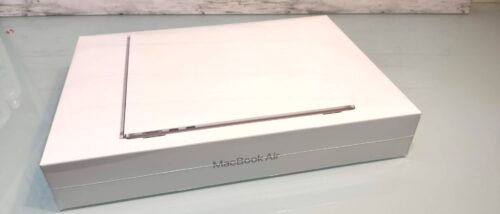

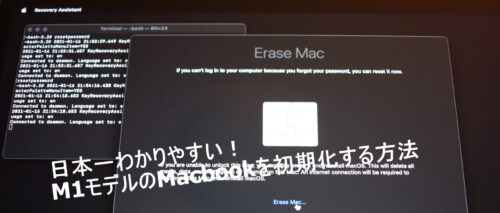





コメント